Opciones De Desarrollador En Android – Guía Completa
Las opciones de desarrollador en Android te permiten la personalización y el control de algunas funciones del teléfono inteligente, como la seguridad y el rendimiento. En condiciones normales, no es posible cambiar todas las configuraciones del teléfono inteligente, ya que las operaciones se limitan a algunas funciones predefinidas.
Sin embargo, puedes activar las opciones de desarrollador en Android para cambiar algunas configuraciones y personalizar procedimientos, como las conexiones USB con la PC, las animaciones de transición y el uso de recursos de la CPU.
Por estos motivo, en esta guía te mostraremos detalladamente que son las opciones de desarrollador, como activarlas y 5 cosas que puede hacer al habilitarlas, para usar en cualquier dispositivo con el sistema operativo Android.
¿Qué son las opciones de Desarrollador de Android?
Dentro del teléfono inteligente hay una característica particular, que te permite tener más libertad para cambiar la configuración del teléfono. Este modo se llama Opciones de Desarrollador de Android y cualquier persona puede activarlo siguiendo un procedimiento sencillo.
Después del cambio, puedes realizar diversas operaciones, aumentando el control sobre el dispositivo, el rendimiento y algunas configuraciones de servicios internos y externos. Para hacer esto, no necesita permisos de root, de hecho, es suficiente reemplazar la configuración principal del teléfono inteligente para acceder a funciones generalmente reservadas para profesionales.
Cómo activar el modo desarrollador de Android
Para habilitar las opciones de Desarrollador de Android, primero debes averiguar el número de compilación, un código de identificación de tu dispositivo. Para hacer esto, simplemente ingresa la configuración del teléfono inteligente, selecciona el elemento Acerca del teléfono y lee el código que se muestra en Número de compilación.
En algunos terminales, la ruta es ligeramente diferente, por ejemplo, para Google Pixel es Configuración> Sistema> Acerca del teléfono> Número de compilación, mientras que en Samsung Galaxy Configuración> Acerca del teléfono> Información del software> Número de compilación.
Una vez identificado, debes tocar 7 veces en el código de compilación, después de lo cual irá directamente al modo de desarrollador de Android. A partir de ahora será posible aprovechar las opciones adicionales, de hecho la modificación permanecerá activa hasta que se desactive manualmente.
Para ello es necesario mover el selector correspondiente, de lo contrario en smartphones más antiguos hay que restaurar las configuraciones de fábrica, realizando una copia de seguridad antes de esta operación para no perder datos y recursos durante el trámite.
Paso a paso ilustrado para activas las opciones de Desarrollador
Si eres una persona que aprende más rápido visualizando imágenes, a continuación te mostraremos cada paso con su imagen referencial:
Paso 1. Procede siempre con extrema precaución y siempre haz una copia de seguridad de tu dispositivo.
Paso 2. Ve a la “Configuración” de tu dispositivo. El icono “Configuración” se encuentra dentro del panel “Aplicaciones”.
Paso 3. Selecciona el elemento “Información del dispositivo”. Debería ser el último elemento de la lista “Configuración”.
Paso 4. Toca “Crear versión” siete veces. Debería ver el mensaje ¡Ahora está a [número] pasos de convertirse en desarrollador!
Paso 5. Sigue presionando el elemento “Versión de compilación” hasta que veas el mensaje ¡Ahora eres un desarrollador!
Paso 6. Regresa al panel “Configuración”. La entrada Opciones de Desarrollador debe colocarse exactamente encima de la entrada “Acerca del dispositivo”.
¡Enhorabuena, te has convertido en desarrollador de Android! Ahora podrás realizar los cambios necesarios.
5 funciones principales
Después de configurar el modo de desarrollador de Android, puedes acceder a funciones especiales, no disponibles en el modo normal.
Por ejemplo, es posible intervenir en la seguridad del dispositivo, desbloquear el gestor de arranque, realizar depuraciones avanzadas, configurar conexiones vía USB, o monitorizar el uso de la CPU. Con esto en mente, ahora te mostraremos 5 funciones ocultas que pocas personas conocen.
1. Crea una contraseña de respaldo de escritorio
La primera característica disponible con las opciones de Desarrollador en Android se refiere a la seguridad. De hecho, con este modo puede establecer una contraseña que te permita proteger tus datos, cuando, por ejemplo, el dispositivo está conectado a una PC a través de USB.
En este caso, simplemente ingresa la configuración del teléfono, selecciona el elemento Opciones de desarrollador, toca Contraseña de respaldo del escritorio e ingresa el código deseado, confirmando la operación.
2. Habilita la depuración de USB
Otra posibilidad muy interesante es la creación de depuración USB, un procedimiento indispensable para soportar funciones como ingresar la contraseña de respaldo del escritorio. En definitiva, sin esta operación no es posible iniciar la conexión entre el smartphone y el PC, ya que la comunicación vía USB no está habilitada.
La activación es realmente simple, solo necesitas ingresar a las opciones de Desarrollador en Android, siempre pasando por la configuración, toca el elemento Depuración de USB y selecciona Aceptar.
3. Supervisa el consumo en las aplicaciones
Igualmente útil es la función de control del consumo de las aplicaciones instaladas en el dispositivo, con la que se puede visualizar la cantidad de recursos que utilizan las aplicaciones, como la memoria o el tráfico de datos.
Por ejemplo, en el Galaxy puedes ir a las opciones de Desarrollador de Samsung, seleccionar Servicios en ejecución y Mostrar procesos en caché. En este punto, puedes ver el uso general de las aplicaciones, o el de una sola aplicación, para comprender cuánta RAM utiliza cada programa.
4. Cambia la velocidad de las animaciones de Android
Dentro del modo desarrollador es posible cambiar la velocidad de las animaciones de Android, procedimiento que te permite acelerarlas o ralentizarlas según tus preferencias. Para acceder, simplemente toca la opción Escala de animación, eligiendo entre ventanas, transiciones y duración, establece los valores deseados y confirma.
Las animaciones se muestran en la transición de una ventana a otra, por lo que establecer un número más bajo acelerará su aparición.
5. Mejora los gráficos del juego en 3D
La quinta configuración secreta, utilizable a través de las opciones de Desarrollador en Android, te permite cambiar los gráficos de los juegos en 3D, a través de la configuración del MSAA.
Se trata del Multi-Sampling Anti-Aliasing, un filtro que permite gestionar automáticamente los píxeles de la imagen, para optimizar la reproducción gráfica, obteniendo una relación ideal entre calidad y rendimiento.
En general, cuanto mayor sea el muestreo de píxeles (2x, 4x, 8x), mejor será la calidad. Para intervenir en el filtro Anti-Aliasing, debes seleccionar la opción Force MSAA 4x, para mejorar los gráficos de algunos juegos de alta resolución en consecuencia.
Últimas palabras
Android es un sistema operativo perfecto para geeks, nerds y Desarrolladores. Es una plataforma completamente de código abierto que garantiza que cualquier persona pueda estudiar, modificar o ampliar su código de forma totalmente gratuita.
Esta es la razón fundamental por la que existen muchas versiones de Android, cada una con su propia interfaz gráfica diferente, como la versión Samsung Touchwiz, HTC Sense y muchas otras.
Aunque el elemento del menú “Opciones de Desarrollador” está oculto de forma predeterminada, contiene muchos “ajustes” y configuraciones únicas. Por eso, en esta guía te mostramos cómo habilitar las Opciones de Desarrollador en tu dispositivo Android y todo lo que puedes hacer con ello.
También puede interesarte: 3 Mejores Aplicaciones Para Ocultar Archivos En Android


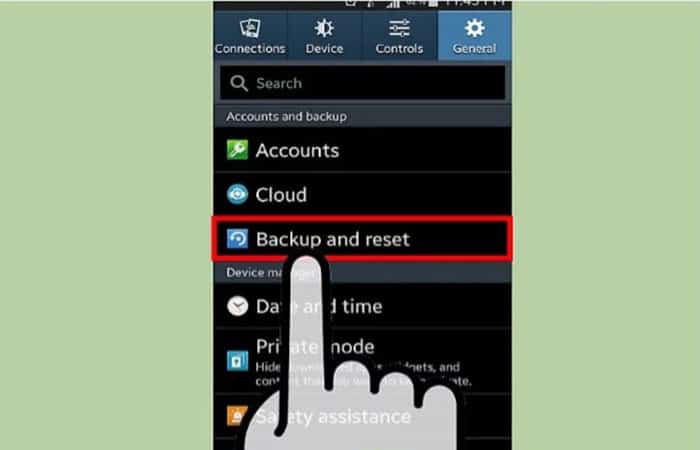
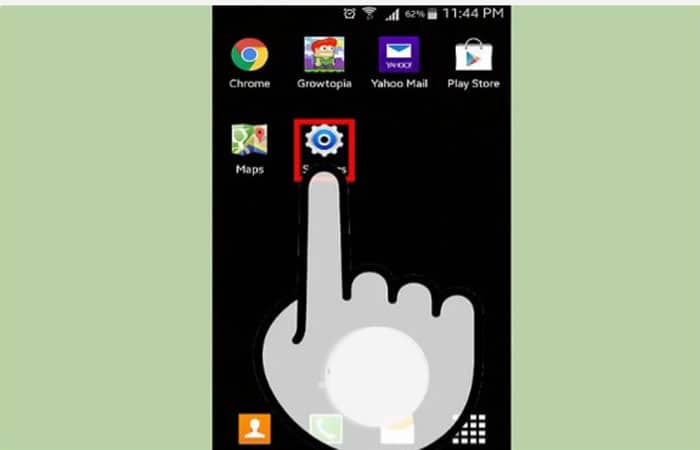
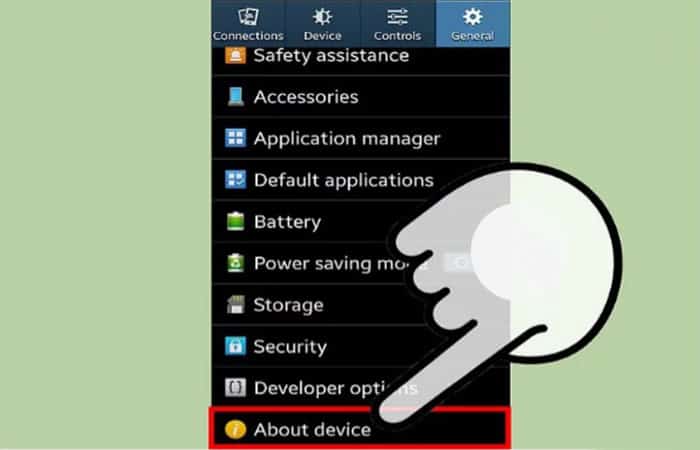
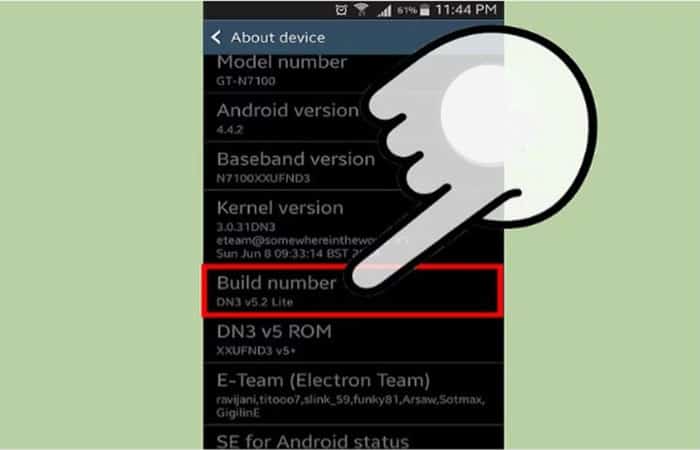
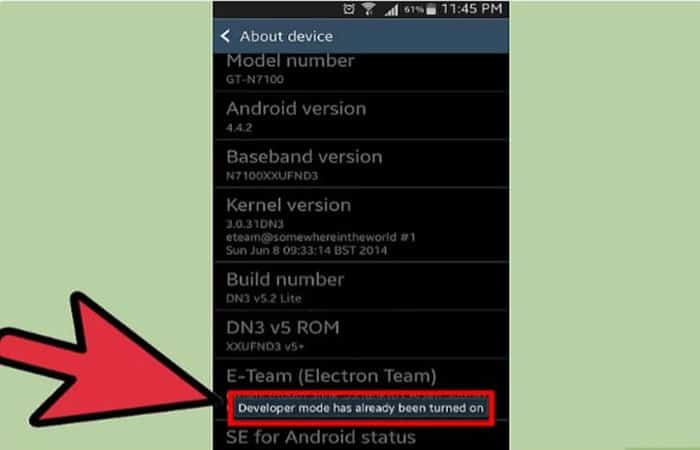
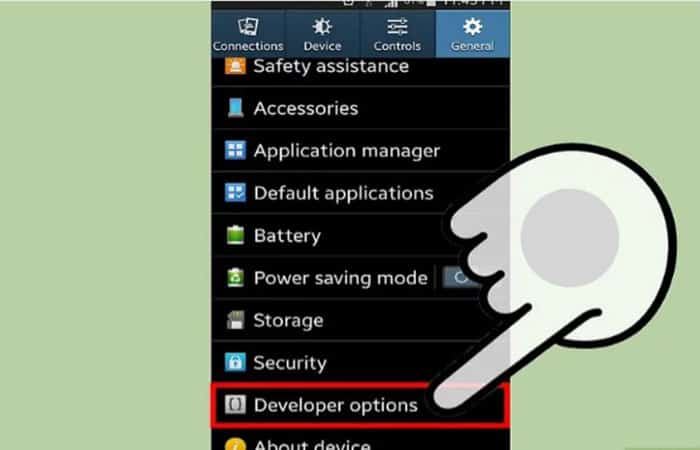
Deja una respuesta